封面画像はFree-PhotosによってPixabayで公開されました。個人的に Notion アイコンを少し変更しました。
序文#
私は自分の生活を管理するためにさまざまなアプリを使うのが好きです。収入と支出を記録するために会計アプリを使ったり、短期および長期の計画を立てるために Microsoft To Do を使ったり、メモに些細なことを記録したりするためにメモ帳を使ったりします。しかし、使うアプリが増えてきたり、アプリが提供する追加機能が時には本末転倒になったりすると、自分自身が適切に記録や確認を行わないことがあります。会計をするためにはアプリを開き、計画を見るためには別のアプリを開き、些細なことを記録するためにはまた別のアプリを開く必要があり、複数のアプリを開くこと自体が手間になってしまい、続けるのが難しいと感じます。
以前、Notion を使って会計をしている人を見かけましたが、当時はあまり気に留めませんでした。ただ、彼が提供された API を利用して非常に便利なウィジェットを作ることができると驚いただけで、データの組織やフィルタリング、操作の簡便性などを詳しく研究することはありませんでした。後で Bilibili で Notion を使って自己管理をしている人を見かけ、試してみようと思ってダウンロードして使ってみたところ、ますます便利さを感じるようになり、使っている他のソフトウェアの多くを置き換えることができました。
Notion の利点#
Markdown のネイティブサポート#
私は記事を書くときによく Markdown を使うので、Notion の Markdown のネイティブサポートにより、使い慣れた感覚で使用でき、編集の効率も大幅に向上しました。
Notion は一般的な Markdown の構文をサポートしており、見出し、太字、斜体、リスト(順序付き&順序なし)、水平線など、ほとんどの一般的な構文をサポートしています。また、コードブロックもサポートしていますが、「サポートしているが完全にサポートしていない」と言えるかもしれません。Notion 自体はリンク、画像、単一行のコード、テーブル、取り消し線などの構文をサポートしていません。[]を入力すると To-Do リストとして解釈されますし、画像の挿入は Notion 独自の方法で行うことができます。/を入力すると必要な形式を選択できるようになります。
以下の図は Markdown の使用例を示しています:
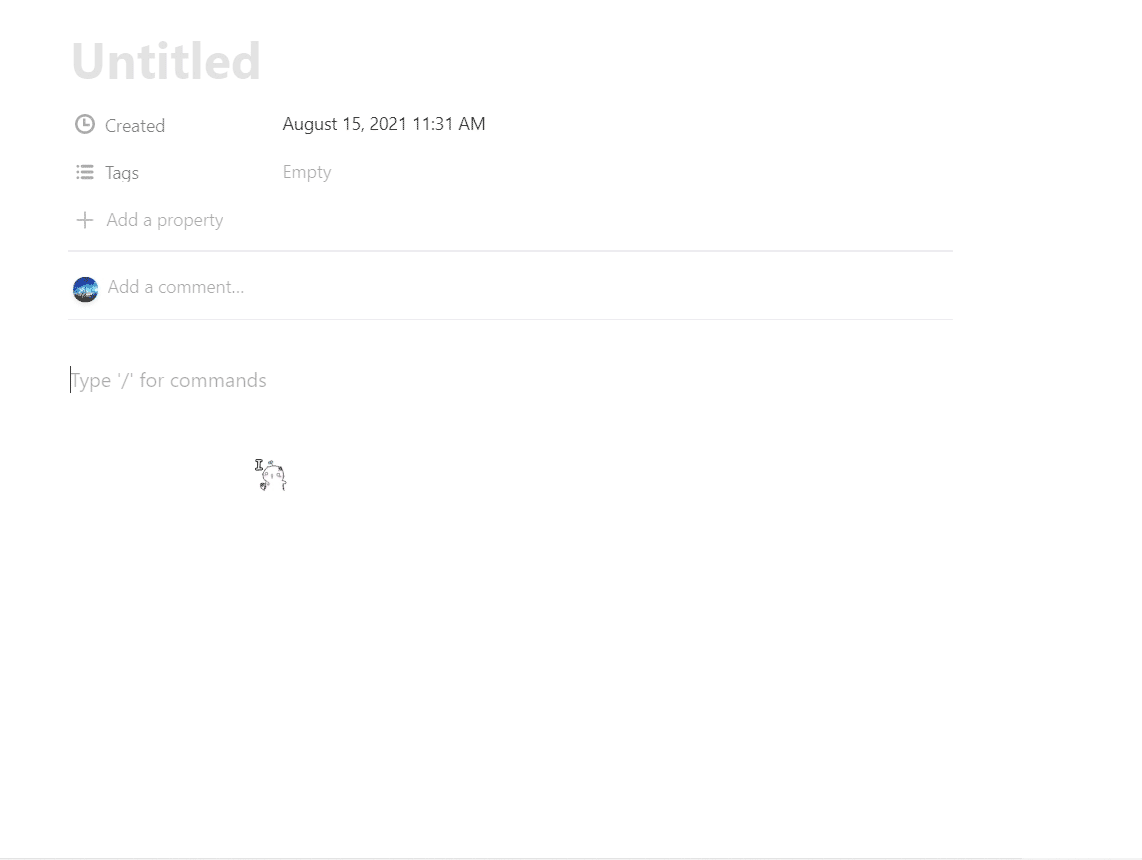
Markdownの使用例
様々な情報の整理形式#
Notion は全体的に「ワークスペース - ページ - サブページ」というツリー構造でデータを整理しており、各ページにはさまざまな情報の整理形式が含まれています。先に挙げたものだけでなく、投票、画像、音声、ブックマークなど、さまざまなタイプの情報を記録することができます。
したがって、Notion を使用すると、映画の視聴リストを作成できます:

私の映画の視聴リスト
また、買い物リストを作成することもできます:

私の買い物リスト
(ちなみに、Notion はカスタムカバーもサポートしています)
便利なデータベースの使用#
はい、あなたは間違っていません、Notion は独自の「データベース」を提供しています。フィールドの設定やビューの設定を通じて、さまざまなシナリオに合わせた使用方法をカスタマイズすることができます。また、フィルタリング機能、ソート機能、計算機能なども備えており、データの統計効率を大幅に向上させることができます。
データベースには Table、Board、Timeline、Calendar、List、Gallery の 6 つのビューがあります。それぞれのビューには異なる特徴があり、異なる用途に適しています。
Table ビューはおそらく最も一般的なビューで、データベースと同様に、フィールドとレコードを含みます。条件に基づいてフィルタリング、ソート、計算などの操作を行うことができ、異なるデータ型に対して異なる操作が可能です。数値型では合計を求めることができ、日付型では時間帯をフィルタリングすることができます。
このような特性に基づいて、Table ビューの最も直感的なアプリケーションの 1 つは家計簿です。一つの取引には内容、タグ、金額、日付が含まれるだけで、これらの 4 つを記録するだけで明確でわかりやすくなります。以下の図は 100 元以上の取引をフィルタリングしたもので、合計などの操作も可能です。
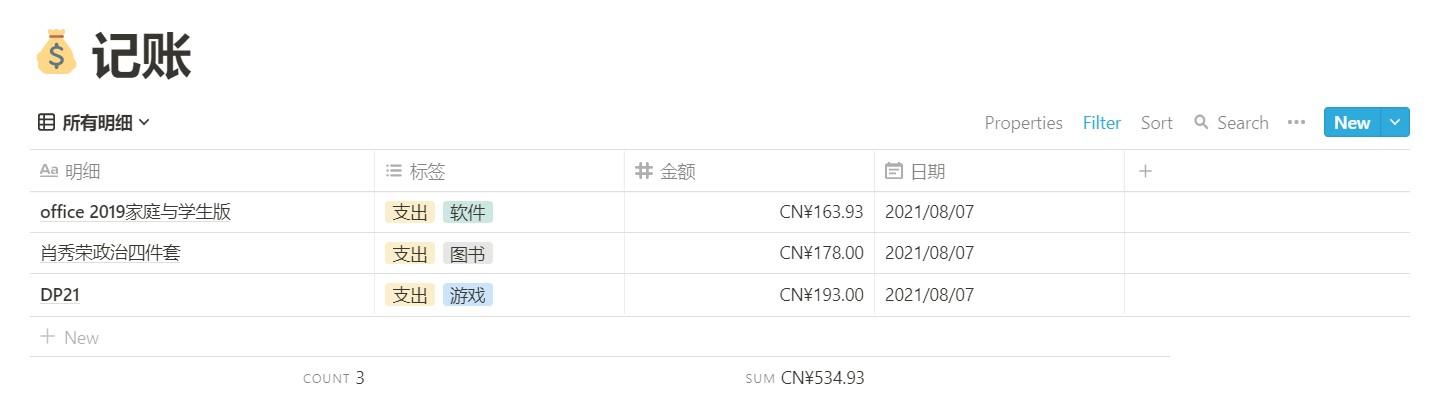
一部の家計簿
Board ビューと Gallery ビューは非常に似ており、ページをブロックの形で並べて表示します。違いは、Board ビューではタグによって列に分割して表示することができる点ですが、Gallery ビューでは作成した順序でのみ並べられます。以下の 2 つの図をご覧ください:

Boardビュー

Galleryビュー
したがって、Board ビューの一つの応用例は、タスクリストを分類して表示することができます。未着手、進行中、完了の 3 つのカテゴリに分けて表示することができます。
List ビューは非常に一般的で、ページを一覧表示します。以下の図をご覧ください:

Listビュー
これらのビューはすべて時間と関連しており、Calendar ビューは「日」を単位として記録するのに適しており、Timeline ビューは時間単位で表示されます。これらの 2 つのビューを組み合わせてスケジュール表として使用することが非常に適しており、大まかなスケジュールを一目で確認できるものと具体的な時間割を確認できるものの 2 つの図のようになります:
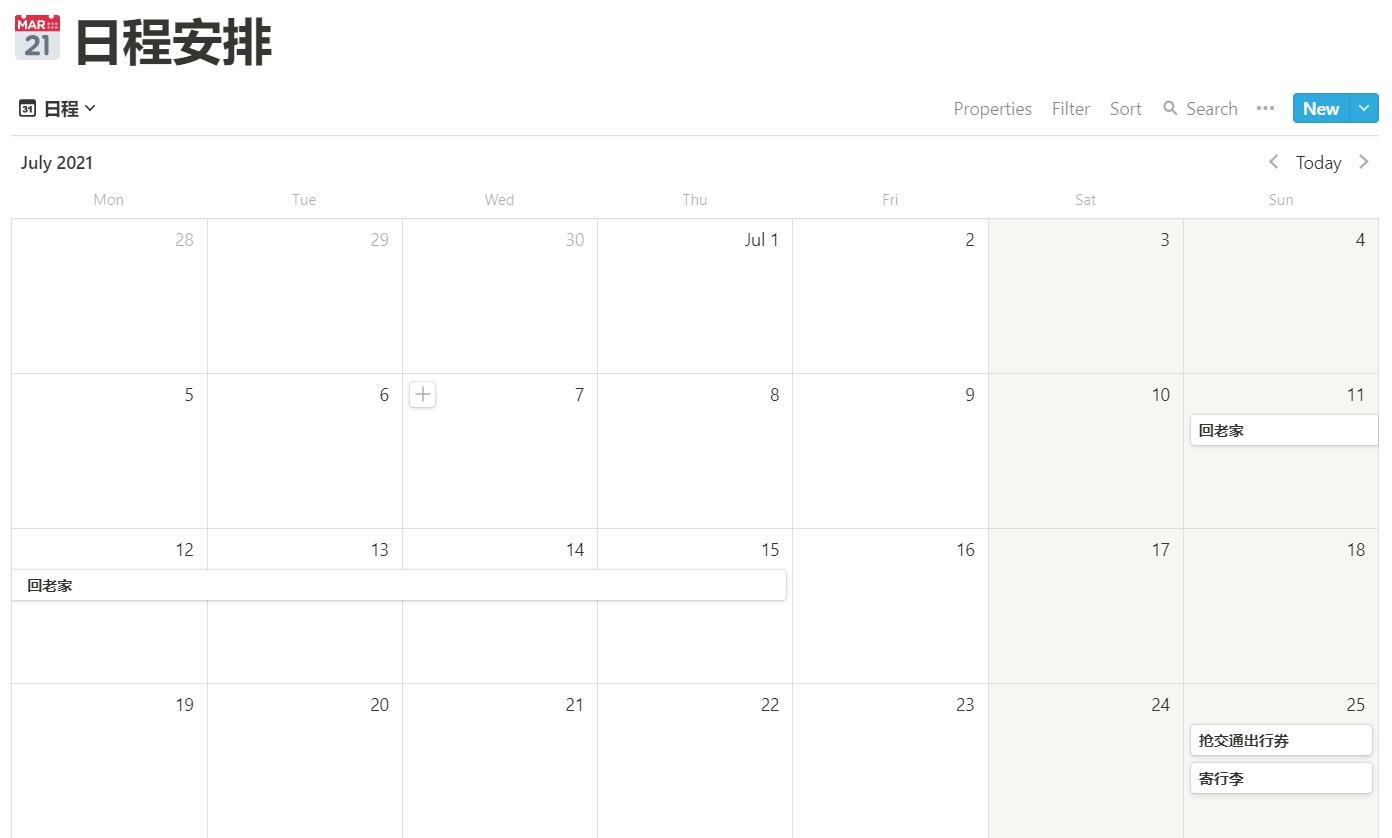
Calendarビュー

Timelineビュー
マルチデバイス同期#
これは私にとって最も重要であり、最後に納得させられた理由です。Notion は PC、Android スマートフォン、iPad で協調して使用することができるため、非常に便利です。いつでもどこでも記録や必要な情報の確認をすることができ、生産性が最大限に発揮されます。
個人的な感想#
Notion を使うことで、記録の手間をかなり減らすことができました。また、コンピュータで一括操作し、スマートフォンで簡単な操作や確認をすることができるため、自分自身が多くのことを整理するのに役立てることができます。
一方で、紙とペンの実感や閲覧時の快適さを捨てることはせず、指先でのタイピングによる速さと便利さを楽しんでいます。ある意味で、伝統と現代のバランスを取ることもできるのかもしれません。